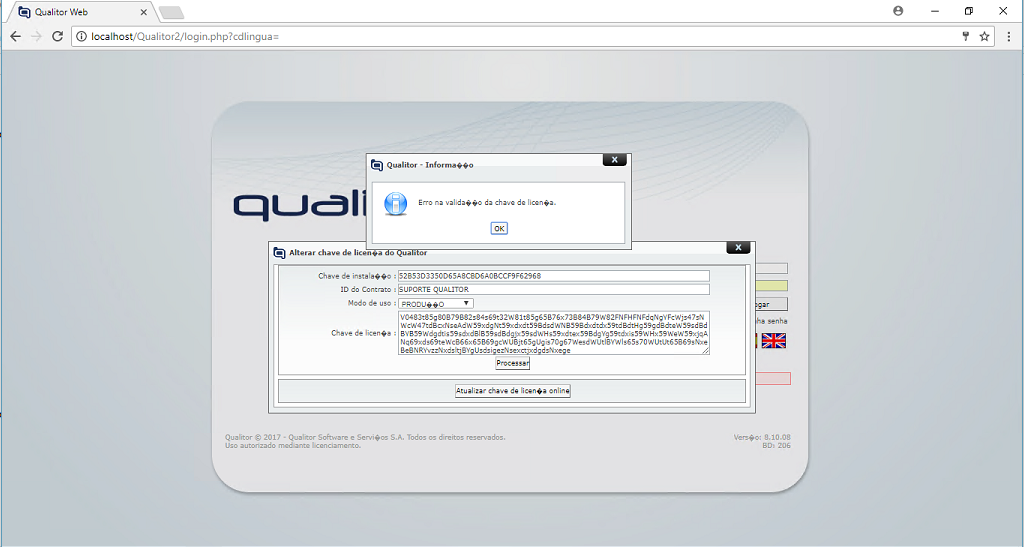Teste de conexão Qualitor
Agora é necessário fazer o teste de conexão do Qualitor, para isso, siga o seguinte passo a passo:
1.Vá até o IIS e clique duas vezes em "Filtragem de Solicitações" para fazer a configuração:
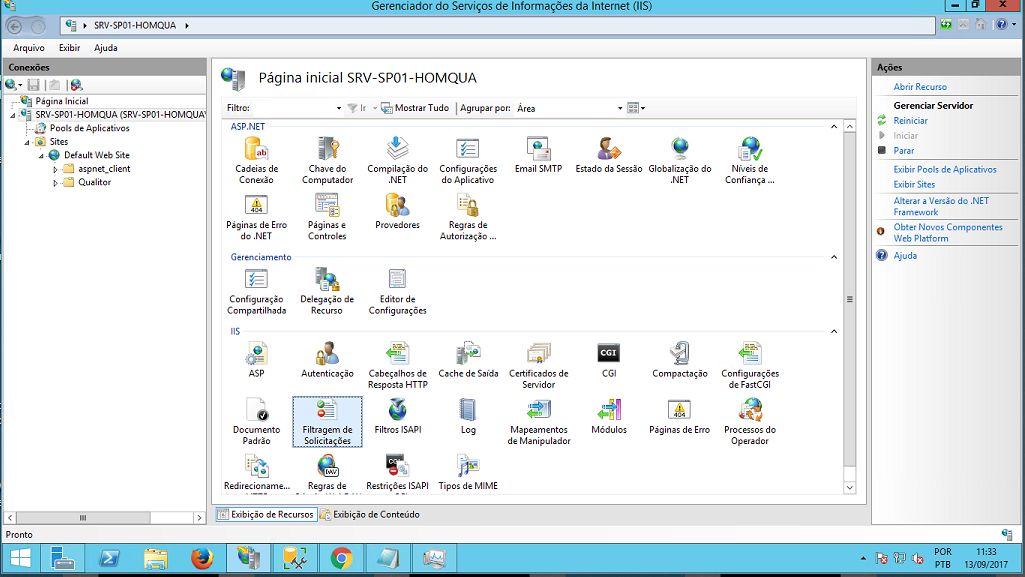
2.No gerenciador da Filtragem de Solicitações, clique no link "Editar Configurações de Recurso", conforme destacado na imagem abaixo:
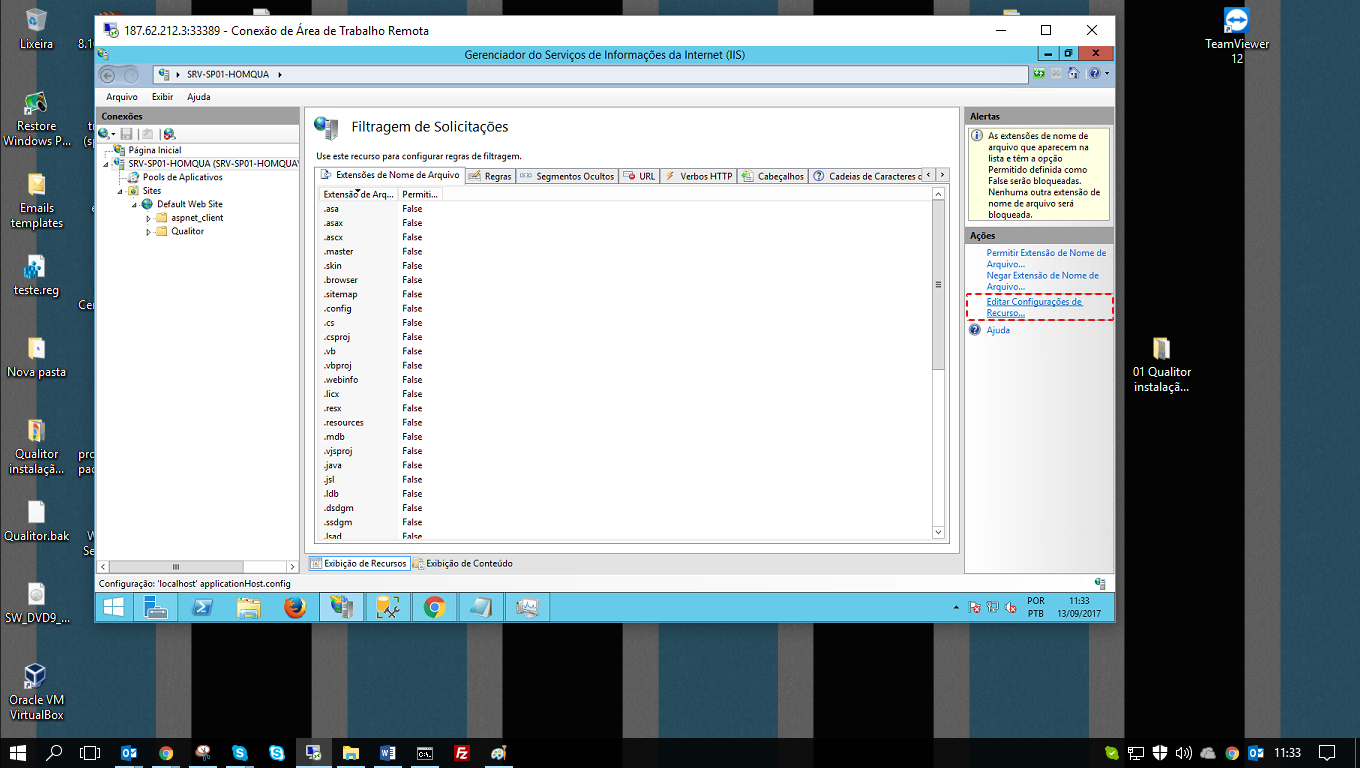
3.Logo em seguida um pop-up é aberto, e é preciso editar os três campos abaixo destacados na imagem:
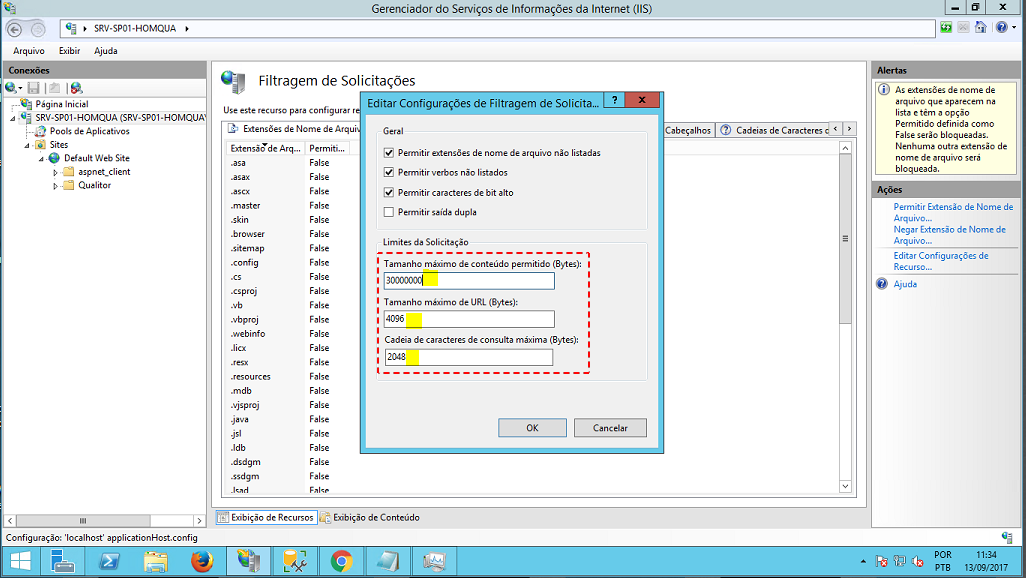
4.Insira um "0" no final de cada um dos três campos, conforme destaque na imagem abaixo. No final, reinicie o serviço do IIS.
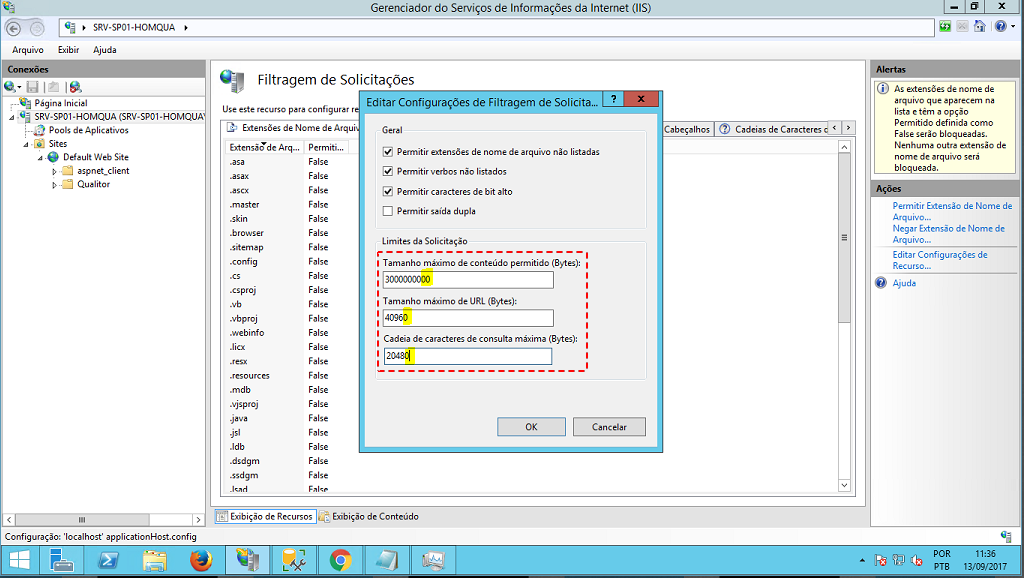
5.Então, agora acesse o caminho no navegador conforme configurado "http://localhost/Qualitor/login.php". Neste exemplo, ele está utilizando a porta padrão, que é a porta "80". Como não terminamos a configuração do Qualitor, ele vai pedir para conectar ao banco de dados, que foi configurado anteriormente, conforme seguinte imagem:
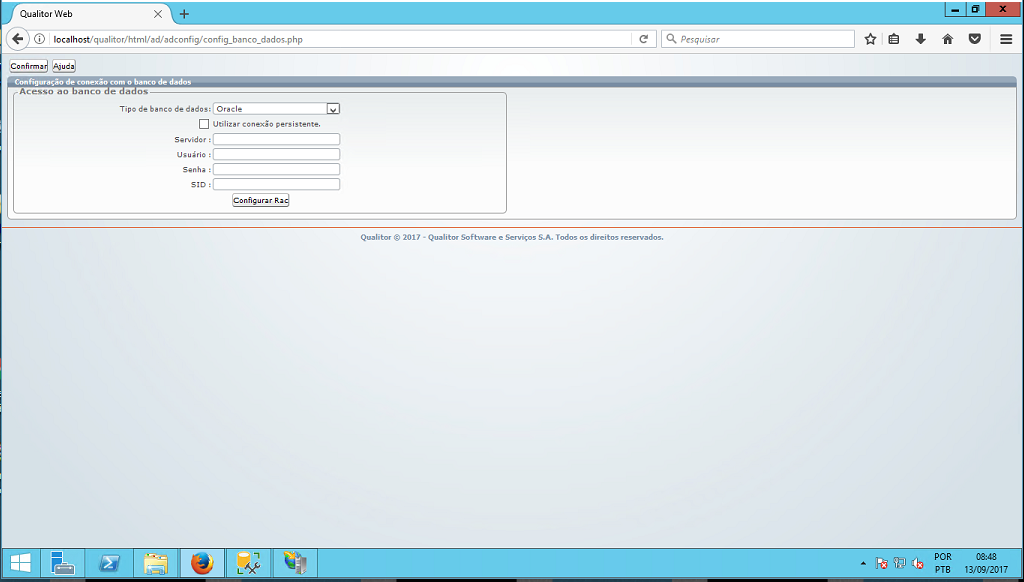
6.Neste exemplo, como estamos usando o SQL, ajustamos para o tipo de banco de dados SQL Server, e informamos o nome do servidor de banco de dados, o usuário do banco de dados e sua senha. Depois clicamos em "Atualizar lista":
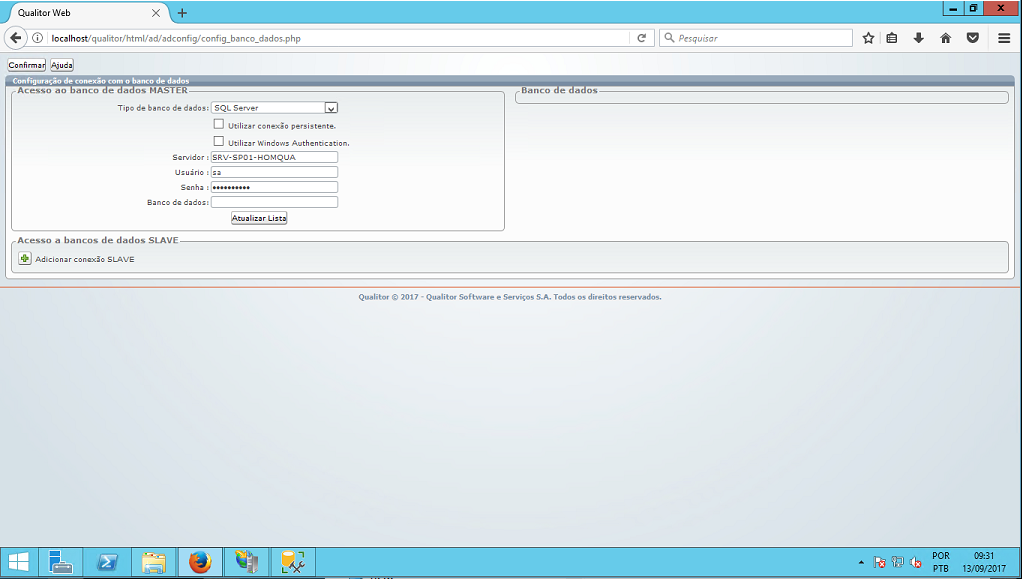
7.Se as informações estiverem corretas, o Qualitor conectará ao banco de dados e mostrará as listas de banco de dados disponíveis. Escolhemos, neste exemplo, o "qualitor_homologa" e clicamos em "Confirmar":
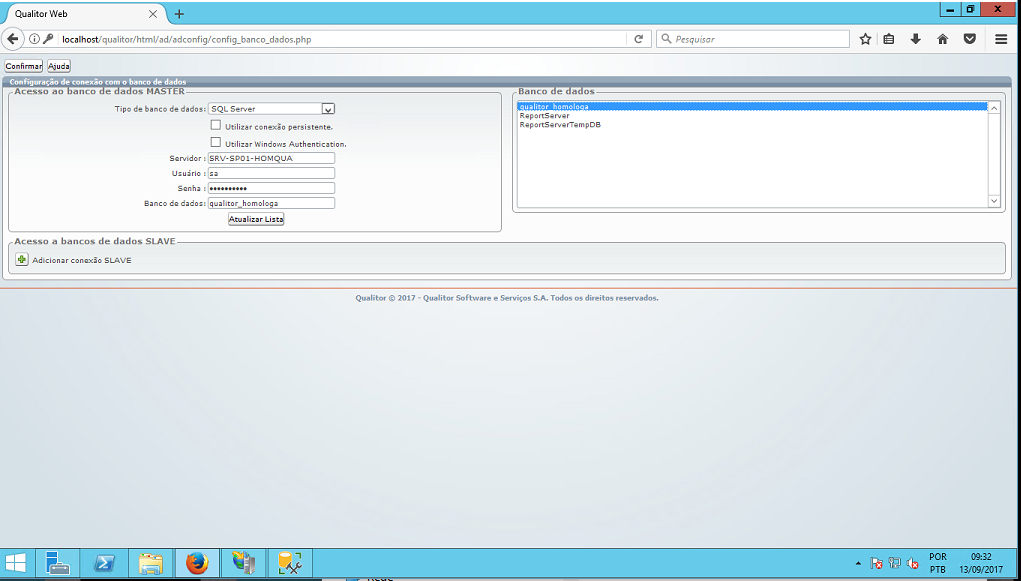
8.Após confirmar a conexão ao banco de dados, coloque novamente no browser o endereço do Qualitor, neste exemplo, o "http://localhost/Qualitor/login.php". No primeiro acesso, o usuário é "adm" e a senha "123".
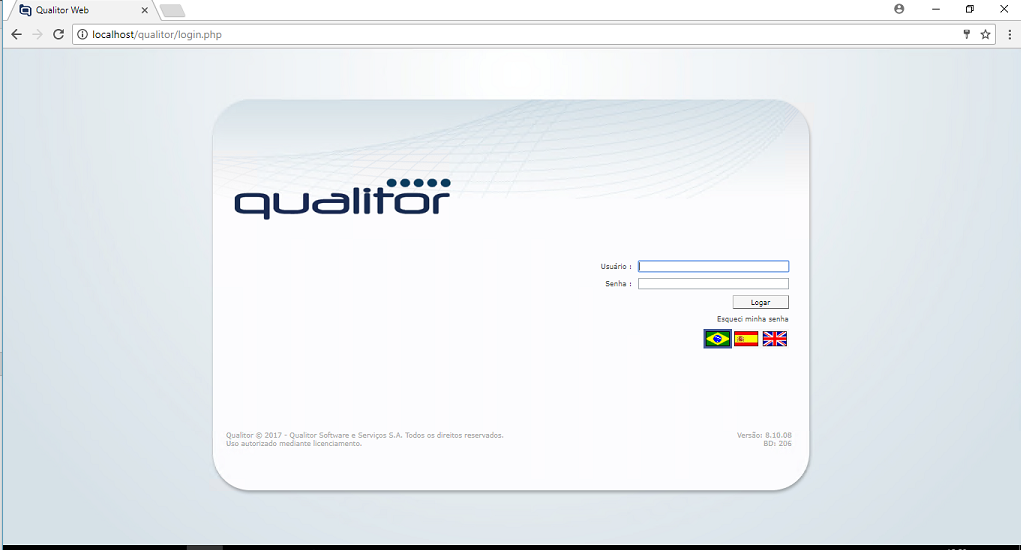
9.Após o login, a primeira etapa será colocar a chave de licença do Qualitor. Você deve entrar em contato com a Qualitor e informar a sua chave de instalação para o analista que lhe atender. E então, ele irá gerar uma chave de licença para você colocar no seu Qualitor e acessá-lo para seguir o processo de configuração.